지난 번에 무료 랜덤추첨기 랜덤추첨 프로그램 유니피커 사용법을 알려 드렸는데요
제가 사용해본 추첨기 중 가장 사용하기 편하고 기능도 많은 프로그램 이였습니다.
다운 로드 및 사용 법은 아래 포스팅 참조해 주시구요
유니피커 사용 법 : http://oasisinfo.tistory.com/19
이번 포스팅에서는 당첨자 추첨 기인 유니피커의 세부 설정 방법에 대해 알아보겠습니다.
Step.1 무료 뽑기 프로그램 유니피커 설정
랜덤 뽑기 프로그램 사용법은 앞선 포스팅을 보셨으면 이해가 되셨을 텐데요
사실 어렵지 않아서 그냥 다운로드 하셔도 사용이 가능합니다.
다운로드 주소 : http://software.naver.com/software/summary.nhn?softwareId=GWS_002039
다운로드 받으신 후 우측 상단에 + 버튼을 클릭해 봅시다
추첨 방법은 생략 하겠습니다.
이번 포스팅에서는 설정 방법만 다루겠습니다.
+버튼을 클릭하면 다양한 메뉴가 열리는데요
순서대로 홈버튼, 시간표시, 스크린샷, 녹화, 저장, 설정 버튼입니다.
세부 설정을 위해 톱니바퀴 모양의 유니피커 설정 버튼을 클릭해줍니다.
한글로 되어 있기 때문에
당춤자추첨프로그램의 설정을 쉽게 변경하실 수 있는데요
참 사용하기 편한 추첨기입니다.
당첨자 추첨 후 결과 글씨가 작은 편인데요 여기에서
"소수 당첨자 결과 화면"으로 설정하시면 글씨가 커집니다.
동영상도 사용하고 싶은 영상을 넣을 수가 있구요
당첨자 명 색갈, 배경색 등을 변경하실 수 있습니다.
컬러 값이 궁금 하시면 아래 사이트 참조 하세요
이상 추첨프로그램 유니피커 세부 설정 방법 이였습니다.
무료로 이용할 수 있고
다양한 기능을 제공하는 추첨기 강추합니다
'경영정보 > 경영' 카테고리의 다른 글
| 한국표준산업분류표 2017년 최신판 엑셀파일 다운로드 (2) | 2017.02.05 |
|---|---|
| 윈도우 7 공유폴더 해제 쉽게 하는 방법 (0) | 2017.02.03 |
| 예스폼 씽크존 문서 판매 수익 인증 및 후기 (0) | 2017.01.30 |
| 1인창조기업 해당여부 확인 간편하게 할 수 있는데요 (0) | 2017.01.22 |
| 한국표준산업분류 분류코드 검색 바로가기 (0) | 2017.01.22 |








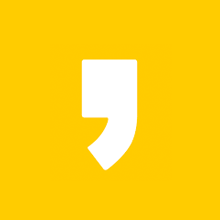




최근댓글